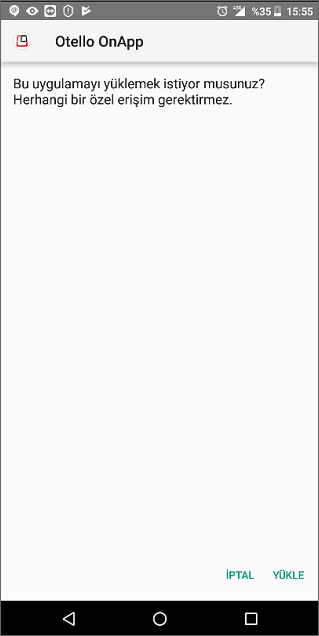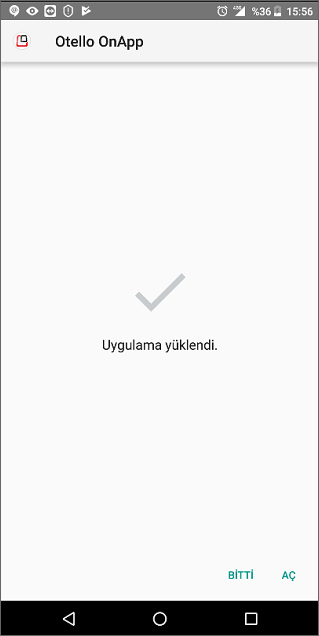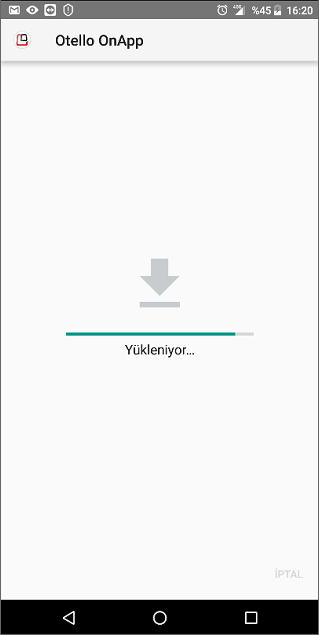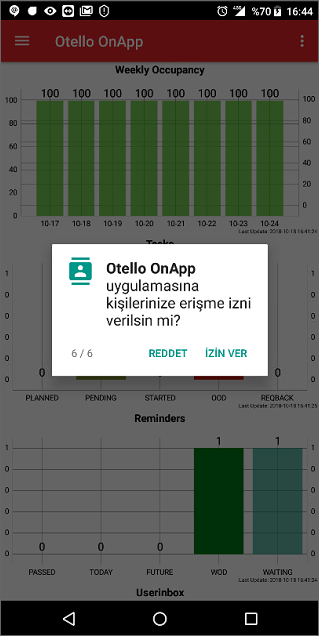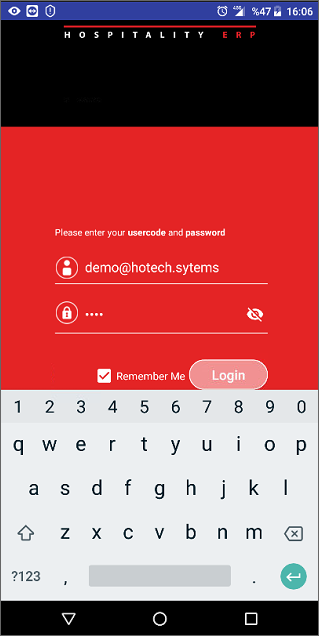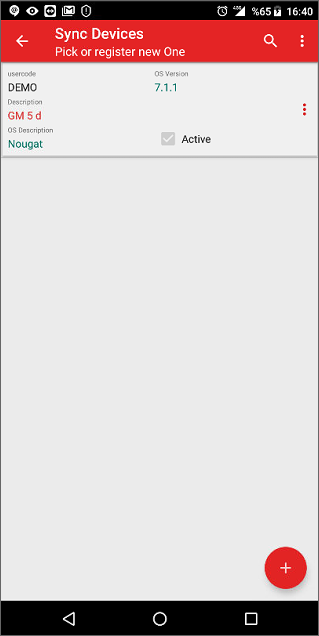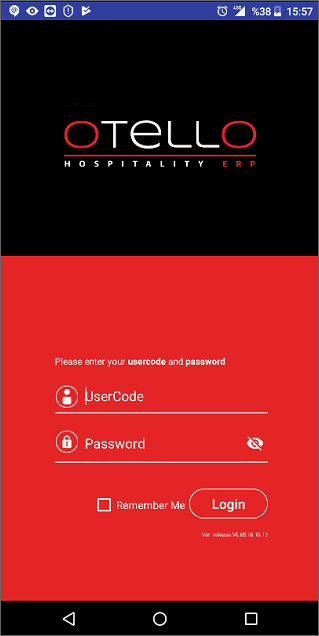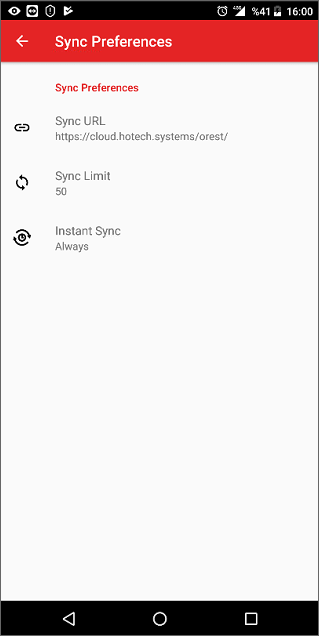OnApp Kurulum
OnApp Mobil Kurulum
Onapp Setup linkinden mobil cihazınıza kurulum yaparak Download klasörünüze yüklenen dosyayı çalıştırmanız gerekmektedir.
( Mobil cihazınızda Google Play dışında link ile program yüklemesi yapabilmek için Ayarlar seçeneğinden Güvenlik/Bilinmeyen Kaynaklar seçeneğinin etkinleştirilmesi gerekmektedir.)
İşletmenizdeki kablosuz ağ ile hem de mobil data ile işletme dışında Onapp kullanımını yapabilmek için Bilgi İşlem yetkilisi tarafından NAT Loop Back ayarlarınızın yapılması gerekmektedir.
İlk açılışta altı adım ile yetki talebi olacaktır. Ses, Fotoğraf Çekme, Konum, Medya dosyalarına erişme, Telefon aramaları yapma ve Çağrıları yönetme, Kişilere erişme izni talep edilecektir.
Gerekli izinler verildikten sonra çıkan Login ekranında ilk girişte kullanıcı adı ve şifrenin doğru olması gerekli değildir.
Login ekranını geçtikten sonra ilk açılış olduğu için cihaz senkronizasyonu yapılması gerekmektedir. Listede daha önceden senkronize olmuş cihazlardan seçim yapabilir yada
Cihaz senkronizaysonundan sonra ıkan kullanıcı adı ve şifre doğru şekilde belirtilmesi gerekmektedir.Kullanıdığınız cihaz ortak bir cihaz değilse sadece siz kullanıyorsanız Remember Me seçeneğini seçerek kullanıcı adı ve şifrenin hatırlamasını sağlayabilirsiniz.
Login olduktan sonra senkronizasyon sıklığı olarak Always seçili olduğundan emin olunduktan sonra ana ekrana geçiş yaparak Onapp kullanımına başlayabilirsiniz.
Bu sayfayı yararlı buldunuz mu ?